Windows 7: zamjena matične ploče bez ponovne instalacije operativnog sustava
Pitanje zamjene matične ploče bez ponovnog instaliranja sustava Windows 7 nije lako. Zamke postaju na putu običnih korisnika. Stoga ne skidajte s ramena. Neugodno je sve preuzeti, a zatim sjednite ispred "zaslona smrti" i razmišljajte o tome što dalje. Bolje je pažljivo proučiti ovo pitanje. Potrebno je razumjeti koje korake treba poduzeti, kakvi se problemi mogu pojaviti i koji su načini za njihovo rješavanje.
sadržaj
preduvjeti
Nadogradnja računala je važna i ozbiljna stvar. Možda niste zadovoljni nekom od komponenti. Tehnologija se kreće naprijed, a vaš se procesor više ne može nositi sa zadacima. Naravno, morate kupiti novi čip. Ali često je nespojivo s određenim modelom matične ploče. Zatim, zajedno s njim morat će promijeniti matičnu ploču. 
Ili možda odlučite kupiti nove module RAM-a. Vaši stari, na temelju DDR2-a, dugo su se prestali nositi i zastarjeli su. Čak i ako želite samo povećati količinu RAM-a, tada će biti izuzetno teško, pa čak i nepristupačno pronaći module ovog tipa. Zato je bolje pogledati DDR4. To je novije i brže pamćenje. Ali to zahtijeva posebne utore na matičnoj ploči. Što nije razlog za kupnju nove matične ploče?
Isti problemi mogu nastati s drugim komponentama. Za nove modele video kartice potrebni su napredni utori - brže i bolje. Winchester se poboljšava i dugo se prebacio na treću reviziju serijskog ATA. Da biste nadogradili sustav, morate pažljivo proučiti aspekte jer će zamjena matične ploče bez ponovne instalacije sustava Windows 7 biti vaš glavni problem.
Uništiti ili spasiti?
I zašto je potrebno spremiti operacijski sustav? Uostalom, s vremena na vrijeme lakše ga samo rušiti i nakon sastavljanja računala staviti drugi. Naravno, za mnoge korisnike to će biti najprofitabilnija opcija. Ali postoje i neki korisnici koji prilagođavaju sustav za sebe najmanjim detaljima. Svi osobni parametri i potrebni programi su važni za njih.
Kada ponovno instalirate operativni sustav, sve će prirodno biti uklonjeno. A ako je za nekoga, to će biti početak nečeg novog, a onda za druge može se pretvoriti u veliku tragediju. Potrebno je isključiti sve probleme i spremiti osobne podatke.
instrumenti
Da ne biste izgubili OS-ove i informacije, bolje je koristiti par alata. Da bismo zamijenili matičnu ploču bez ponovne instalacije sustava Windows 7, imat ćemo koristi od dva alata.
Sysprep je ugrađeni OS alat. Koristi se za čišćenje hardverskih dijelova, resetiranje aktivacije OS-a itd. Općenito, softver će stvoriti sliku operacijskog sustava, koji ne treba hardver.
ERD zapovjednik je alat koji ćete morati preuzeti unaprijed. Pomaže vratiti sustav, čak i ako je oštećen, a preuzimanje nije moguće. Ovo je njegov glavni zadatak. Postoje i dodatne mogućnosti. Općenito, ERD Commander je koristan program za programere. Pomaže vratiti sustav ako je blokiran od strane virusa-iznuđivača, selektivno nastavlja rad datoteka iz registra itd.
Glavni problem
Zašto je poželjno imati kopiju? Činjenica je da zamjena matične ploče obično dovodi do ogromne količine nesavršenosti vozača. A ako je s nekim uređajima taj problem i dalje ispravljen, glavne pogreške dolaze iz ATA / SATA sučelja - priključaka za tvrdi disk. Stoga, tako često postoji "screen smrti", što donosi beskonačno ponovno pokretanje.
Priprema
Započnite cijeli proces rada s Sysprepom. Da biste zamijenili matičnu ploču bez ponovne instalacije sustava Windows 7, potreban je ovaj alat. Očisti sve jedinstvene datoteke i upravljačke programe. Stoga, morate to učiniti prije nego što se nova komponenta odvija na matičnoj ploči.
Da biste počeli raditi s uslužnim programom, trebate je pronaći preko naredbenog retka Win + R. To otvara mali prozor u koji se postavlja stazu Sysprep: «c: windows system32 Sysprep Sysprep.exe». U novom prozoru morate konfigurirati postavke softvera.

Prvo idite na odjeljak "Akcije za čišćenje sustava", a zatim odaberite liniju prijelazom na zaslon dobrodošlice sustava. Ovdje također trebate potvrditi okvir "Priprema za upotrebu". Sada tražimo odjeljak s "Parametri isključivanja" i kliknite "Shutdown". Nemojte zaboraviti završiti sve s gumbom OK.
Nakon nekoliko sekundi rada, kada alat čini sve što je potrebno, sustav će se ugasiti. Zatim se obraćamo zbirci matične ploče, montaže i sličnih slučajeva.
alternativa
Kada zamijenite matičnu ploču bez ponovne instalacije sustava Windows 7, registra je također obavezna. Instalacija ne dovodi do pogrešaka kompatibilnosti, mijenja li se matična ploča ili mijenja način rada kontrolera, potrebno je kopati u sustav dok ispravno funkcionira.
Nazovite Win + R naredbu i upišite regedit. Zato pokrenete taj registar i počnete raditi s njim. Sada morate proći HKEY_LOCAL_MACHINE SYSTEM CurrentControlSet services msahci. Otvorite zadnju mapu i potražite redak Start na desnoj strani. U njemu morate promijeniti vrijednost na nulu. Vratite se u lijevi stupac i potražite istu mapu kao i konačna mapa pciida. Ponovno postavite vrijednost na nulu. Za korisnike koji koriste RAID polja (više diskova), cijeli postupak se ponavlja u iaStorV.
Sada možete zamijeniti matičnu ploču bez ponovne instalacije sustava Windows 7 (64). Isključite računalo, instalirajte ažuriranu matičnu ploču u kućištu i uključite računalo. Uz točne radnje postupak će biti točan. Operativni sustav će sami preuzeti upravljačke programe kontroleru, a sve potrebne postavke moraju se izvršiti sami.
oporavak
Tijekom svih tih operacija može doći do pogrešaka. Ne možete isključiti pogrešan unos vrijednosti ili pogrešne radnje. To sve dovodi do činjenice da ne možete pokrenuti operativni sustav. Pokušavamo preuzeti i preuzeti na bljesak voziti ERD zapovjednik. Zamjena matične ploče bez ponovne instalacije sustava Windows 7 trebala bi lako proći. Kao što smo već naučili, ovaj alat pomaže vratiti sustav u teškim situacijama.
Da biste koristili ovaj program, morate ga preuzeti s interneta i baciti je na CD ili flash pogon, ako nema diska. Sada, kada uključite računalo, pokretački sustav za pokretanje će vidjeti ovaj softver i započeti s preuzimanjem potrebnih informacija. U prozoru odaberite ERD Commander 6.5 za sedmi OS ili verziju koju ste prethodno instalirali.
Sada ćete biti obaviješteni o "preimenovanju" diskova. Slažemo se s ovim postupkom. Postavljanje mreže dok ne dodirnete, ne zaboravite na izgled tipkovnice. Ako je na disku instalirano više od jednog operacijskog sustava, morate odabrati onu prethodno upotrijebljenu u sljedećem prozoru. Ako postoji, onda će se na ploči pojaviti samo jedna crta. Kliknite "Dalje" i pogledajte što se događa. Obično je potrebno nekoliko sekundi da se sustav riješi problema, itd.
Sada će se otvoriti prozor s "System Restore Options". Ovdje morate odabrati posljednju stavku s MSDaRT oporavkom. Zatim kliknite na registar. Sada ne trebamo timove. Zamjena matične ploče bez ponovne instalacije sustava Windows 7 odvija se u već poznatom prozoru registra.
Na putu HKEY_LOCAL_MACHINE SYSTEM naći ćete mapu MountedDevises - ona treba izbrisati. Gore je mapa CurrentControlSet, potrebno je pronaći mapu atapi, mijenjati vrijednost u Start red na nulu, i ponoviti ovu postavku u ostatku arhiva.
Posljednji korak je raditi s mapom Msahci. Zatim ponovo promijenite vrijednost na nulu. Sustav bi trebao pravilno pokretati. Ako se ništa ne dogodi, najvjerojatnije je problem mnogo složeniji. Ovdje, među ostalim softverskim pogreškama, govorimo o sukobima s ugrađenim video adapterom.
Siguran način rada
Ipak, ne možete zamijeniti matičnu ploču bez ponovne instalacije sustava Windows 7? Možete otići do "Siguran način". Kad pokrenete računalo, pritisnite F8. Kada se OS ponovno pokrene, idite na "Upravitelj uređaja" i izbrišite uređaj koji ne uspije. Ako ga ne možete odrediti, preporučuje se jednostavno uklanjanje PCI sabirnice i učitavanje svih potrebnih upravljačkih programa.
Sve ove operacije su dizajnirane za ljude koji barem nekako razumiju računalo. Obični će se korisnik sigurno zbuniti negdje, nešto će odabrati nešto drugo. Nakon toga, sustav će postati "cigla" i spašavat će ih programeri. Ako niste sigurni što radite, ili pronađete nekoga tko je razumije ili zatražite pomoć od servisnog centra.
 ASUS P5B Plus. Pregled matične ploče
ASUS P5B Plus. Pregled matične ploče Kako popraviti Windows XP bez ponovne instalacije.
Kako popraviti Windows XP bez ponovne instalacije. Kako promijeniti procesor.
Kako promijeniti procesor. Kako pronaći utičnicu za matičnu ploču:
Kako pronaći utičnicu za matičnu ploču: Kako provjeriti kompatibilnost matične ploče i RAM-a: neki jednostavni načini
Kako provjeriti kompatibilnost matične ploče i RAM-a: neki jednostavni načini Što trebam učiniti ako ne vidim USB bljesak voziti?
Što trebam učiniti ako ne vidim USB bljesak voziti? Koje su glavne ploče za prijenosno računalo koje se razlikuju od stolnog računala?
Koje su glavne ploče za prijenosno računalo koje se razlikuju od stolnog računala? Nakon ponovne instalacije `Windows 7`, zvuk ne funkcionira: opis uzroka i vodič za…
Nakon ponovne instalacije `Windows 7`, zvuk ne funkcionira: opis uzroka i vodič za… Je li matična ploča 775 zastarjela DDR3?
Je li matična ploča 775 zastarjela DDR3? Jednostavni načini kako saznati naziv matične ploče.
Jednostavni načini kako saznati naziv matične ploče. Vozači za matičnu ploču
Vozači za matičnu ploču Kako provjeriti matičnu ploču za izvedbu?
Kako provjeriti matičnu ploču za izvedbu?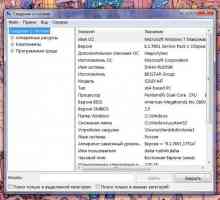 Kako odrediti matičnu ploču: jednostavni načini
Kako odrediti matičnu ploču: jednostavni načini Zamjena matične ploče. temelj
Zamjena matične ploče. temelj Kako se prijaviti u BIOS
Kako se prijaviti u BIOS Četiri načina da saznate model matične ploče
Četiri načina da saznate model matične ploče Ako zvuk sustava Windows 7 ne radi
Ako zvuk sustava Windows 7 ne radi Zašto postoje problemi s zvukom
Zašto postoje problemi s zvukom Baterija za matičnu ploču: što je potrebno i kako zamijeniti
Baterija za matičnu ploču: što je potrebno i kako zamijeniti Kada instalirate sustav Windows XP, plavi ekran je presuda ili malo nevolja?
Kada instalirate sustav Windows XP, plavi ekran je presuda ili malo nevolja? Spajanje matične ploče računala
Spajanje matične ploče računala
 Kako pronaći utičnicu za matičnu ploču:
Kako pronaći utičnicu za matičnu ploču: Kako provjeriti kompatibilnost matične ploče i RAM-a: neki jednostavni načini
Kako provjeriti kompatibilnost matične ploče i RAM-a: neki jednostavni načini Što trebam učiniti ako ne vidim USB bljesak voziti?
Što trebam učiniti ako ne vidim USB bljesak voziti? Koje su glavne ploče za prijenosno računalo koje se razlikuju od stolnog računala?
Koje su glavne ploče za prijenosno računalo koje se razlikuju od stolnog računala? Nakon ponovne instalacije `Windows 7`, zvuk ne funkcionira: opis uzroka i vodič za…
Nakon ponovne instalacije `Windows 7`, zvuk ne funkcionira: opis uzroka i vodič za… Je li matična ploča 775 zastarjela DDR3?
Je li matična ploča 775 zastarjela DDR3?